एक ग्राफिक उपनाम एक ग्राफिक संपादक में स्वरूपित पाठ के साथ एक छवि है। ऐसा उपनाम बनाने के लिए, आपको इसके स्वरूप पर पहले से विचार करना होगा कि आप इसके लिए किन रंगों और प्रभावों का उपयोग करना चाहते हैं। मूल रूप से, यह सब चैट और फ़ोरम में संचार के लिए उपयोग किया जाता है।
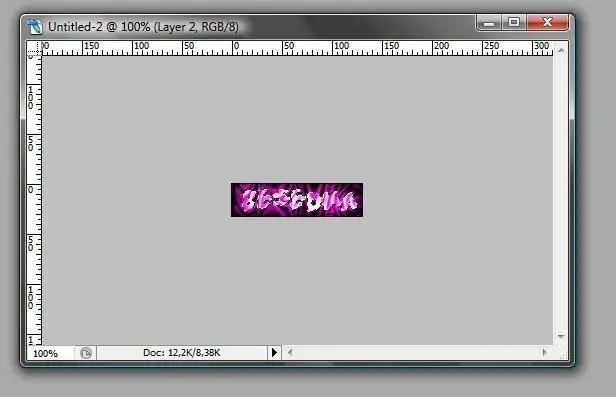
ज़रूरी
- - संगणक;
- - एडोब फोटोशॉप के साथ काम करने का कौशल।
निर्देश
चरण 1
ग्राफिक उपनाम बनाने के लिए एडोब फोटोशॉप का प्रयोग करें। एप्लिकेशन चलाएँ, एक नया दस्तावेज़ बनाएँ। ऐसा करने के लिए, "फ़ाइल" मेनू पर जाएं, "नया" विकल्प चुनें, फिर खुलने वाली विंडो में, आपको अपनी छवि की ऊंचाई और चौड़ाई निर्धारित करने की आवश्यकता है, और एक पारदर्शी पृष्ठभूमि भी चुनें।
चरण 2
ग्राफिक उपनाम बनाने के लिए, फ़ाइल की चौड़ाई 130 पिक्सेल और ऊँचाई 35 पर सेट करें। इसके बाद, परतों के पैलेट में, पृष्ठभूमि परत पर क्लिक करके इसे काम करने के लिए परिवर्तित करें। "टेक्स्ट" टूल पैलेट चुनें, अपनी छवि का एक क्षेत्र चुनें।
चरण 3
अपने उपनाम का पाठ दर्ज करें। ऐसा करने के लिए, आप अपने उपनाम को मूल बनाने के लिए अतिरिक्त फोंट का उपयोग कर सकते हैं। आप वेबसाइट ifont.ru या इसी तरह की किसी वेबसाइट पर सिरिलिक और लैटिन फोंट डाउनलोड कर सकते हैं। अपनी पसंद का फॉन्ट डाउनलोड करें और इसे विंडोज / फॉन्ट फोल्डर में कॉपी करें। उसके बाद, आप ग्राफिक उपनाम डिजाइन करने के लिए फ़ोटोशॉप में इसका चयन कर सकते हैं। टेक्स्ट का चयन करें और टूलबार पर मेनू का उपयोग करके फ़ॉन्ट बदलें। इच्छित फ़ॉन्ट आकार, साथ ही शैली और तिरछा चुनें।
चरण 4
दर्ज किए गए पाठ को सजाएं। ऐसा करने के लिए, "विंडो" मेनू का चयन करें, "शैलियाँ" विकल्प चुनें। स्टाइल पैलेट प्रोग्राम विंडो के दाहिने हिस्से में खुलेगा। आप टेक्स्ट लेयर के लिए एक मानक शैली चुन सकते हैं, या आप अतिरिक्त शैलियों को डाउनलोड कर सकते हैं और ग्राफिक उपनाम को सजाने के लिए उनका उपयोग कर सकते हैं।
चरण 5
ऐसा करने के लिए, निम्न में से किसी एक साइट पर अपनी पसंद की शैली चुनें और इसे अपने कंप्यूटर पर डाउनलोड करें: www.photoshop-master.ru, www.allday.ru या www.gigart.ru। आगे शैलियों के पैलेट में, तीर पर क्लिक करें, "जोड़ें" विकल्प चुनें। खुलने वाली विंडो में, शैली का स्थान चुनें और उसका चयन करें। टेक्स्ट लेयर का चयन करें, फिर वांछित शैली का चयन करें और उस पर बायाँ-क्लिक करें।
चरण 6
लेयर प्रॉपर्टीज विंडो खोलने के लिए टेक्स्ट लेयर पर डबल क्लिक करें। इस विंडो में, आप परत की सजावट के लिए सेटिंग्स चुन सकते हैं, उदाहरण के लिए, छाया, आंतरिक चमक, रूपरेखा आदि। सभी आवश्यक प्रभाव लागू करने के बाद, परिणाम सहेजें। "फ़ाइल", "इस रूप में सहेजें" कमांड निष्पादित करें। अगला, फ़ाइल का नाम दर्ज करें, फ़ाइल प्रारूप का चयन करें - gif। ग्राफिक उपनाम का निर्माण पूरा हो गया है।







